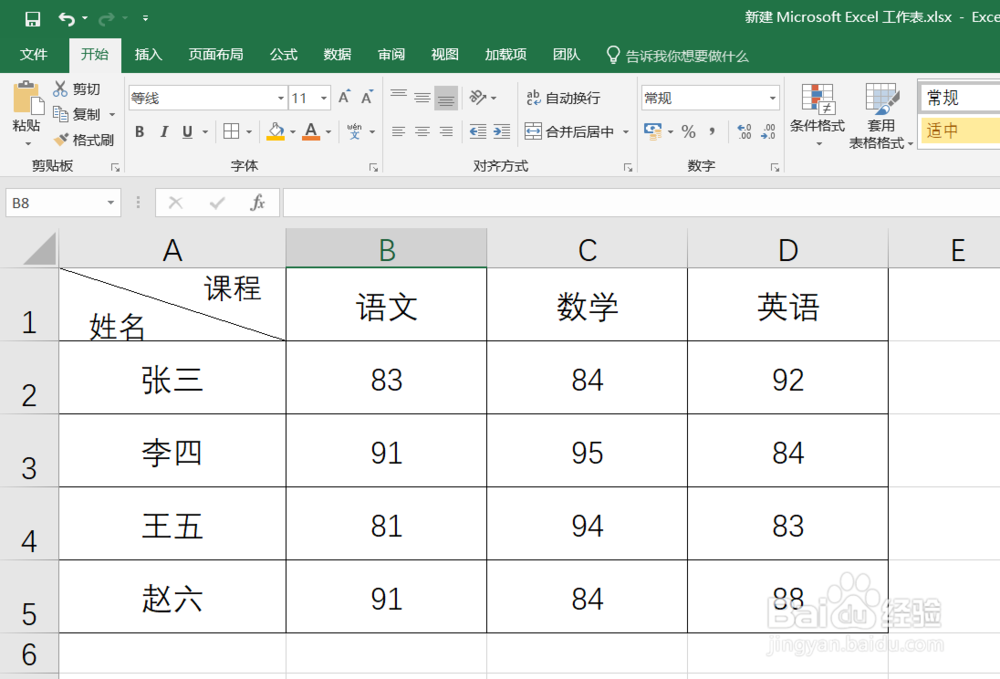1、首先我们这里有一张excel表,可以看出这个表缺一个斜线表头,接下来我们就来制作一个简单的斜线表头,如下图:
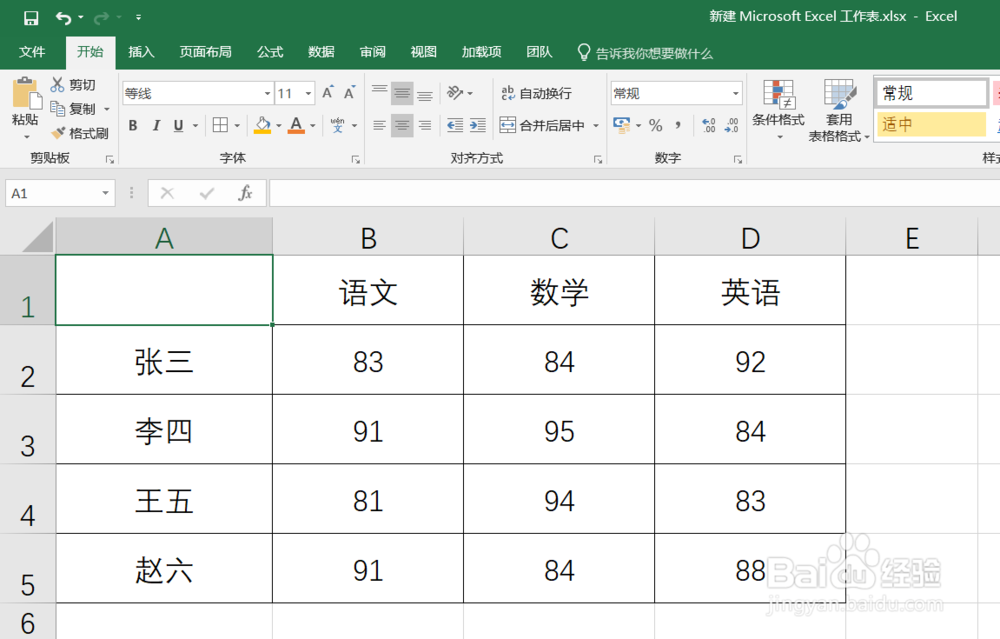
2、我们选中斜线表头的单元格,然后点击边框的向下的小三角,然后点击 其他边框,如下图:
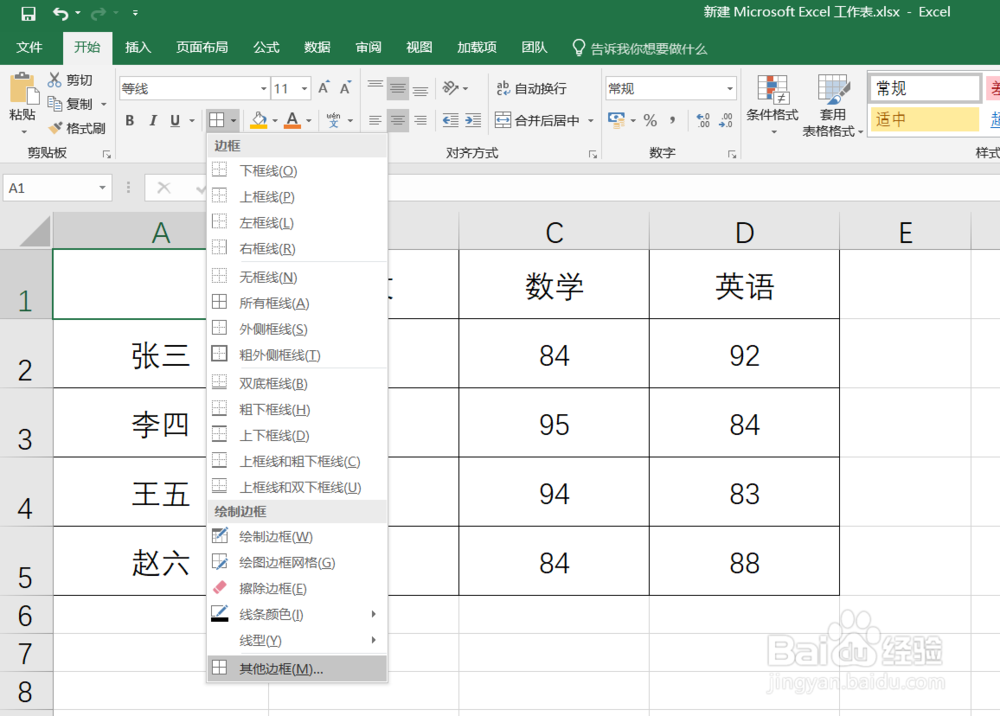
3、在单元格格式对话框中的边框选项中点击斜线,然后确定,如下图:
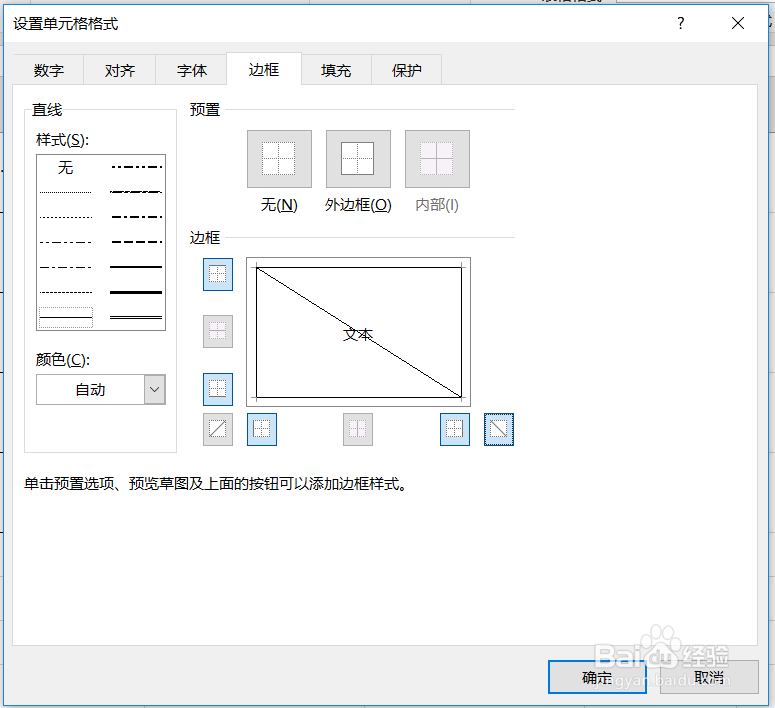
4、确定之后可以看到斜线表头的边框已经有了,接下来我们输入文字,如下图:
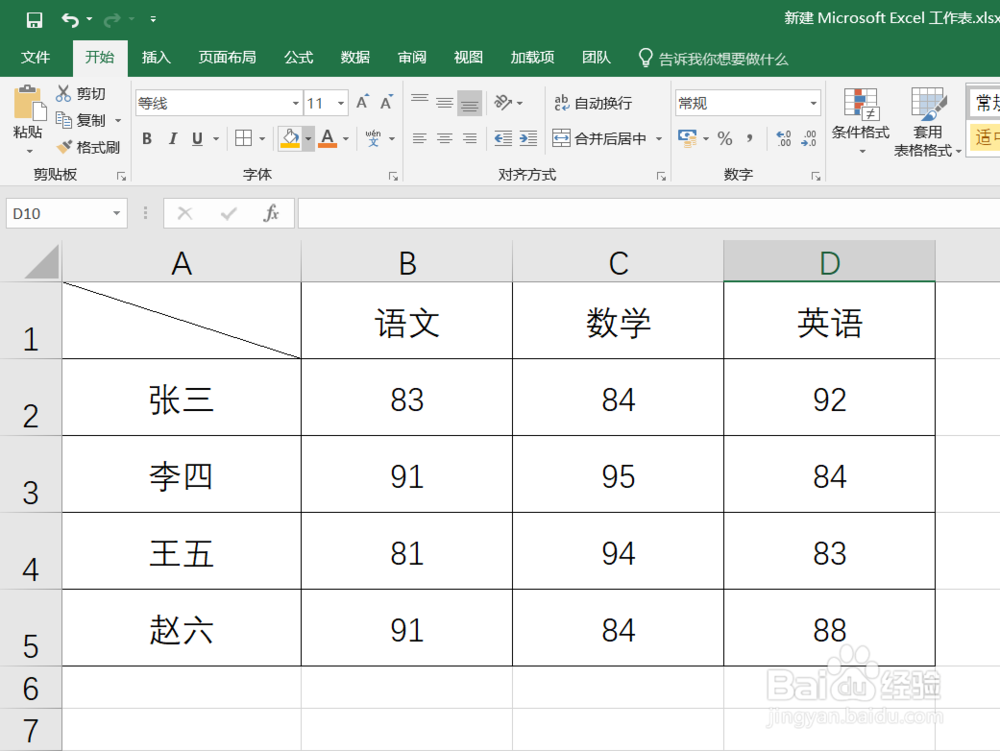
5、首先我们先输入行标题,课程,然后使用快捷键ALT+ENTER键强制换行,如下图:
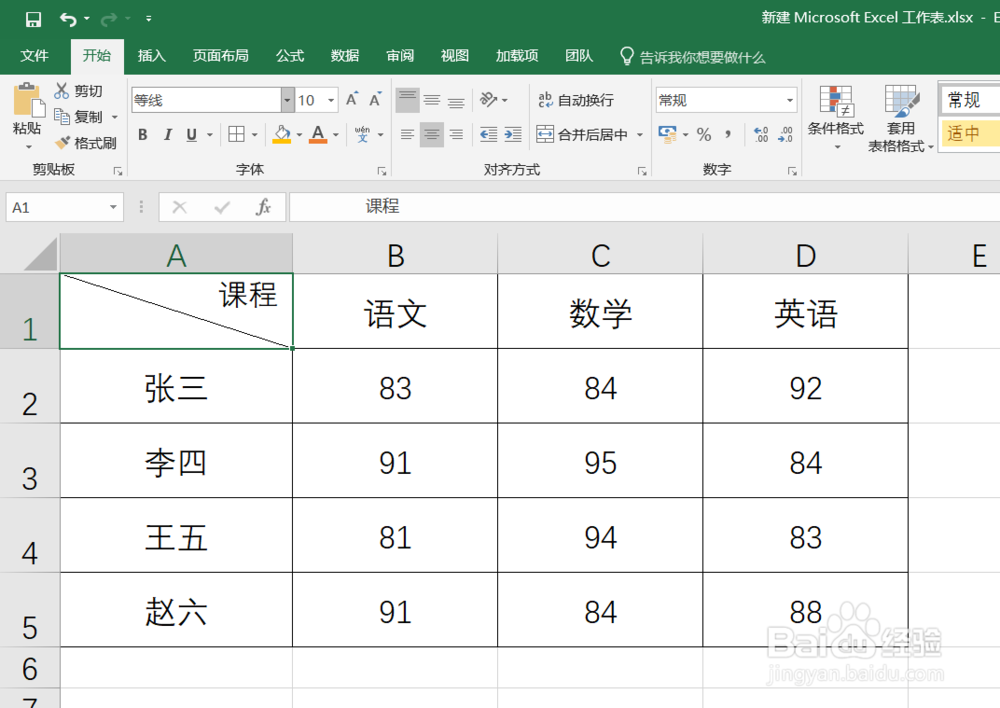
6、换行之后我们输入列标题 姓名,然后使用空格进行微调,这样一个简单的斜线表头就制作好了,如下图: